Aktualisiert December 2025 : Beenden Sie diese Fehlermeldungen und beschleunigen Sie Ihr Computersystem mit unserem Optimierungstool. Laden Sie es über diesen Link hier herunter.
- Laden Sie das Reparaturprogramm hier herunter und installieren Sie es.
- Lassen Sie es Ihren Computer scannen.
- Das Tool wird dann Ihren Computer reparieren.
Der Windows Task Manager ist ein beeindruckendes Programm, das Ihnen detaillierte Daten über die Ressourcen liefert, die Ihr PC für verschiedene Aktivitäten verbraucht. Dazu gehören Prozesse, Leistung, Anwendungshistorie usw. Es bietet auch mehr Details durch den Resource Monitor. Einer der Nachteile von Task Manager-Diagrammen ist jedoch, dass sie nur Daten für die letzten 60 Sekunden anzeigen, die jede Sekunde aktualisiert werden. Wenn Sie also nach etwas Diskreterem suchen, empfehlen wir Ihnen, einen Blick auf die
myResources
App. Mit dieser App können Sie den gesamten Ressourcenverbrauch Ihres PCs in einem Diagramm überwachen
.
myResources überwacht PC-Ressourcen in einem Diagramm
Wir empfehlen die Verwendung dieses Tools bei verschiedenen PC-Problemen.
Dieses Tool behebt häufige Computerfehler, schützt Sie vor Dateiverlust, Malware, Hardwareausfällen und optimiert Ihren PC für maximale Leistung. Beheben Sie PC-Probleme schnell und verhindern Sie, dass andere mit dieser Software arbeiten:
- Download dieses PC-Reparatur-Tool .
- Klicken Sie auf Scan starten, um Windows-Probleme zu finden, die PC-Probleme verursachen könnten.
- Klicken Sie auf Alle reparieren, um alle Probleme zu beheben.
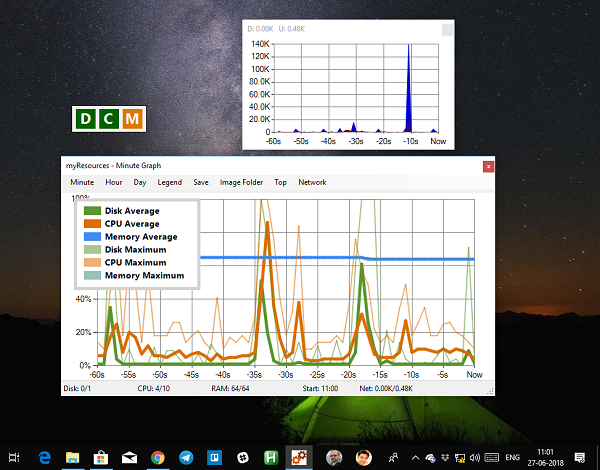
Es handelt sich um eine tragbare Lösung, die den Ladezustand der Ressourcen des Computers wie Festplatte, CPU, Speicher und Netzwerk anzeigt. Was es anders macht, zeigt es Ihnen Grafiken für die vergangene Stunde und sogar den vergangenen Tag. Dies wird Ihnen helfen, mit SunGraph, einem zusammengeführten grafischen Diagramm für alle Ressourcen, noch besser zu analysieren. Sie müssen nicht zwischen den Ressourcen wechseln, um zu sehen, ob das eine Menge Ressourcen beansprucht
.
Die Software bietet auch
Aktive Symbole
. Es besteht aus drei Symbolen, die auf dem Desktop schweben. Das Symbol, abgekürzt als D, C, M (Disk, CPU, Speicher), ändert seine Farbe, wenn eine dieser Ressourcen einen Anstieg ihrer Nutzung erfährt. Wie ist es nützlich? Nehmen wir an, Ihr PC wird langsam, wenn Sie eine Aktivität durchführen, und Sie wollen wissen, welche Ressource schwer wurde? Die Farbänderung auf dem Symbol wird Sie sofort informieren. Probieren Sie eine Aktivität wie eine Kopie oder das Öffnen eines Ordners aus, und Sie werden wissen, wie es funktioniert
.
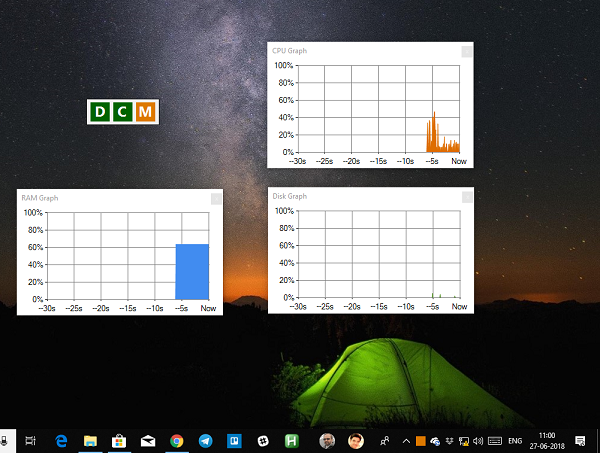
Das Diagramm bietet Durchschnittswerte und Maximum für Festplatten-, CPU- und Speicherverbrauch. Sie können auch Netzwerk-Downloads überwachen
.
Anpassung:
- Sie können die Farbe der Symbole für den aktuellen Status ändern
- Es ist möglich, nur eine oder zwei Ressourcen anstelle von allen zu überwachen
- Individuelle Grafiken oder zugehörige Grafiken können für jede Ressource angezeigt werden
- Grafiktyp in horizontal ändern
- Ändert die Farbe der Grafik
- Du kannst alle Einstellungen mit der Kommandozeilenoption zurücksetzen.
.
.
.
Insgesamt ist es ein großartiges Programm, wenn Sie nach einer Alternative zum Task-Manager suchen, zumindest zur Überwachung. Es gibt keine Möglichkeit, damit Anwendungen zu beenden, die im Task-Manager möglich sind
.
Sobald Sie die Anwendung heruntergeladen haben, würde ich vorschlagen, dass Sie diese in einen separaten Ordner verschieben. Da es sich um ein portables Programm handelt, wird es, wenn Sie Ihren Download-Ordner leeren, ebenfalls gelöscht. Sie können es auf Ihrem USB-Stick mitnehmen und auf jedem Windows-PC verwenden. Sie können myResources herunterladen.
von hier
.
EMPFOHLEN: Klicken Sie hier, um Windows-Fehler zu beheben und die Systemleistung zu optimieren
